Herkenning Touch ID te verbeteren met nieuwe truc
 Begin januari peilden we hoe lezers van iCulture over Touch ID denken. Daaruit bleek dat de meeste mensen geen problemen ondervinden met de herkenning. Maar er was ook een groep van 2,7% die was afgehaakt vanwege de matige herkenning. Nog eens 2,2% slaat Touch ID over omdat het te omslachtig is. Zij gaan liever onbeschermd of met een pincode door het leven, net als de groep iPhone 5s-bezitters (5%) die Touch ID nog nooit heeft geprobeerd. Wie nog zoekt naar mogelijkheden om de herkenning te verbeteren heeft nu de mogelijkheid om een nieuwe truc toe te passen. Podcaster Steve Gibson ontdekte bij toeval een nieuwe methode, die enigszins verborgen aanwezig is in iOS 7.
Begin januari peilden we hoe lezers van iCulture over Touch ID denken. Daaruit bleek dat de meeste mensen geen problemen ondervinden met de herkenning. Maar er was ook een groep van 2,7% die was afgehaakt vanwege de matige herkenning. Nog eens 2,2% slaat Touch ID over omdat het te omslachtig is. Zij gaan liever onbeschermd of met een pincode door het leven, net als de groep iPhone 5s-bezitters (5%) die Touch ID nog nooit heeft geprobeerd. Wie nog zoekt naar mogelijkheden om de herkenning te verbeteren heeft nu de mogelijkheid om een nieuwe truc toe te passen. Podcaster Steve Gibson ontdekte bij toeval een nieuwe methode, die enigszins verborgen aanwezig is in iOS 7.
Bekijk grafiek.
Kun je bovenstaande grafiek met ervaringscijfers omtrent Touch ID niet zien, dan is hier een schermvullende versie.
Herkenning Touch ID verbeteren
Eerder werd al ontdekt, dat je de herkenning van Touch ID kunt verbeteren door dezelfde vinger meermaals op te nemen in het rijtje met 5 toegestane vingers. Maar dat beperkt wel het aantal mogelijkheden. De oplossing die Gibson heeft gevonden kost geen extra ‘vingers’ in het rijtje met scans en blijkt toch de herkenning van Touch ID aardig te verbeteren.
Normaal moet je bij het inregelen van de Touch ID-sensor zo’n tienmaal je vinger op de scanner leggen. Heb je veel meer tijd, dan kun je ook je vinger honderd keer op de scanner leggen, ontdekte Gibson. Het werkt als volgt:
- Ga naar Instellingen > Algemeen > Touch ID en toegangscode.
- Voer je pincode in om toegang te krijgen tot deze instellingen.
- Ga naar Touch ID.
- Plaats je vinger op de sensor.
De bewuste vinger zal nu steeds grijs oplichten. Aanvankelijk werd gedacht dat je daarmee alleen de vinger in de lijst kunt terugvinden, zodat je bijvoorbeeld de tekst ‘Vinger 1’ makkelijker kunt wijzigen in de tekst ‘linker wijsvinger’ of ‘duim rechts’. Maar het blijkt dat de iPhone bij elke scan de herkenning traint. Hoe vaker je de vinger op de scanner legt, hoe beter de iPhone je vinger zal herkennen.
Het fragment over Touch ID begint vanaf 11:00 minuten en duurt ongeveer acht minuten.
Gibson ontdekte deze trainingsfunctie door zijn vinger te verschuiven, waardoor steeds een nieuw deel van zijn vingerafdruk werd gescand dat nog niet eerder in kaart was gebracht. Gibson vermoedt dat Apple dit bewust heeft ingebouwd: om te voorkomen dat je eindeloos vingers zou moeten scannen is gekozen voor een maximum van tien keer scannen. Maar Apple zou eigenlijk liever willen dat je meer samples scant. Gibson vindt dan ook dat je beter één vinger heel goed en heel vaak kunt scannen, in plaats van het scannen van verschillende vingers.
Via: iPhone-ticker
Taalfout gezien of andere suggestie hoe we dit artikel kunnen verbeteren? Laat het ons weten!
Touch ID
Lees alles over Touch ID, de vingerafdrukscanner van de iPhone, iPad en Mac. Hiermee kun je je toestel ontgrendelen, apps ontgrendelen, Apple Pay gebruiken en andere activiteiten goedkeuren. Op veel iPhones is Touch ID vervangen door Face ID, maar de vingerafdrukscanner is nog steeds belangrijk als een manier om veilig in te loggen. Je vindt de Touch ID-sensor nu nog op de iPhone SE, alle iPads (behalve de iPad Pro) en op de Mac, zowel op MacBooks als op desktop-Macs in combinatie met het Magic Keyboard met Touch ID-sensor.
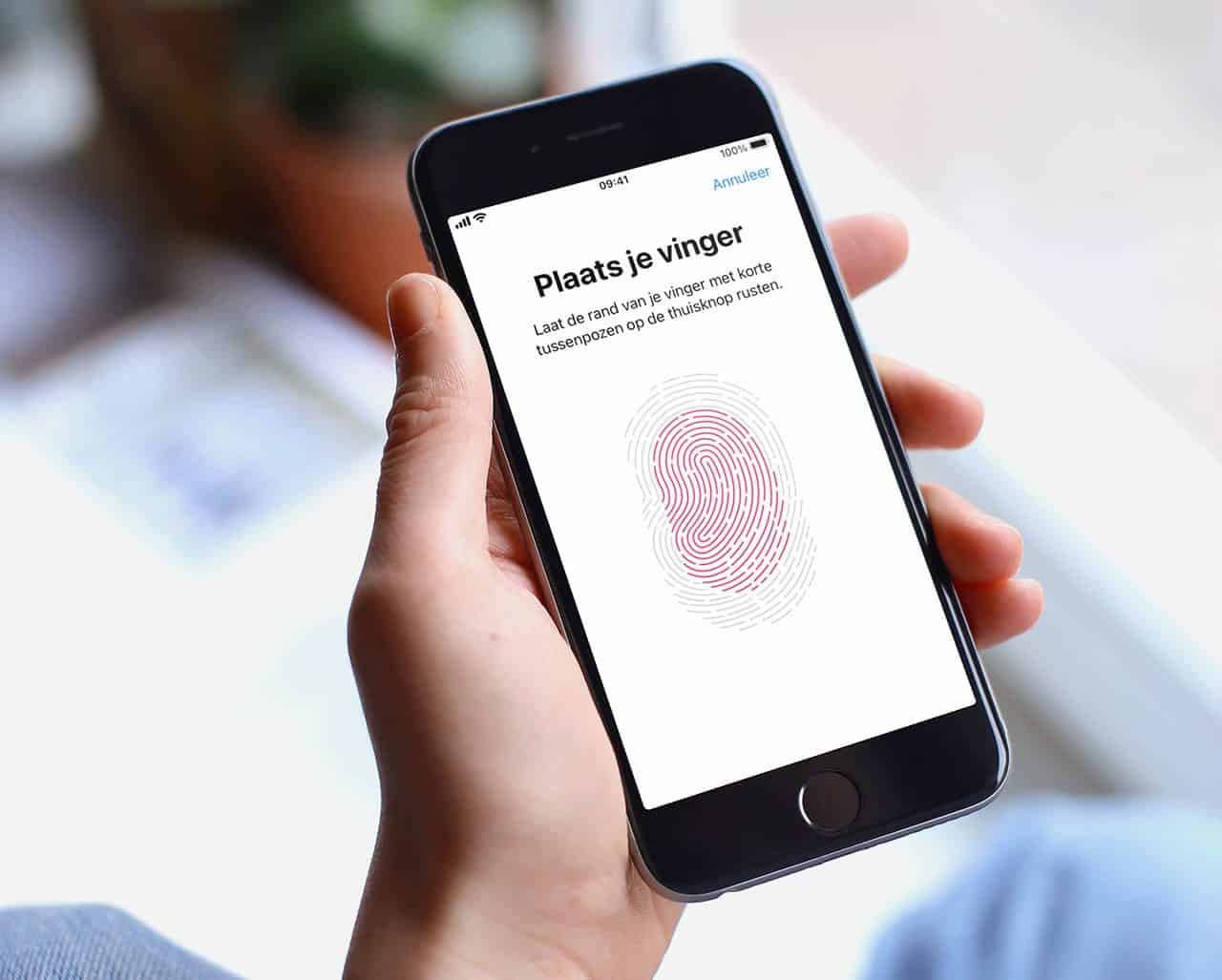
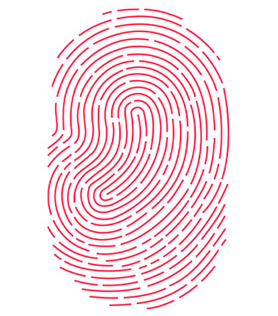
Kun je de naam van elke slot veranderen? Zoja hoe dan?
@bas: ja dat kan, in touch id. Rechtsboven in de hoek staat wijzig. Je kan dan op de naam tikken en deze veranderen
@bas: Je bedoelt iedere vinger benoemen? Dat kan zeker! Als je bij de instelling “Touch ID” rechtsboven op ‘wijzig’ drukt kun je daarna de tekst per vinger aanpassen door op het woord ‘vinger 1, vinger 2, etc’ te drukken.
Gelukt!!!
Dit is geniaal!!!
Bedankt!
Jeetje het werkt!!
Vinger erop
Geeft je vinger grijs aan
Vinger verschuiven zonder los te laten
Wachten bij nieuwe positie
En los laten en weer neerleggen om te testen
Coool
Super tip, bedankt!
Dit werkt bij mij absoluut!
Dit was toch niet onbekend? Volgens mij noemde Apple bij de aankondiging van Touch ID al dat het steeds beter herkent hoe vaker je het gebruikt.
Perfect! Heel soms werd mijn duim niet goed herkend. Net met deze methode tig keren ingescand en meteen merkbaar bij het unlocken. Duim word veel beter herkend en sneller.
Geweldige tip
Herkenning is factoren verbeterd!
Peter
Voor de meest simpele zielen is dit echt wel onbekend.
deze man in de video beweert dat het verbetert in de touch menu….apple zei dat bij elke keer proberen het verbeterd. Dus ook bij aankopen doen en unlocken.
Dus dit is nieuwe informatie.
Of het alleen in die menu verbeterd word of overal, ik heb geen idee.
heb het voor de zekerheid wel gedaan. een snellere unlock is altijd fijn.
Maar dat was dus schijnbaar niet zo, want nu na deze tip werkt het wel beter
Blijkbaar is dit niet zo en ben ik dus geen simpele ziel.
Werkt echt super. Herkent mijn duim nu direct. Hele goede tip. Jammer alleen dat iemand erachter moet komen. Had apple ook wel gewoon kunnen zeggen.
Jij bent vast héél bijzonder!
Hoe doen jullie dit ?? Ik snap niet hoe ik het voor elkaar krijg. Handleiding svp 🙂
@Tom van Zummeren: Ja dat wel maar nu kan je in de menu zelf je vinger 10 tallen keren inscannen en na elke scan lichtjes verplaatsen zodat het herkenningsgebied groter is.
Oud nieuws maar altijd handig voor de mensen die het niet weten
Hé, hé, eindelijk werkt het naar m’n zin; fantastische tip! Bedankt
Dit werd bij de lancering al verteld:-S
Toch grappig hoeveel mensen niet weten wat hun iPhone 5S allemaal kan en hoe het werkt. Goede tip.
En toch lukt het me nog steeds niet om aankopen te doen in de AppStore met touchID . En ja het staat aan in de instellingen maar de AppStore blijft om mijn wachtwoord vragen.
Meer mensen met dit probleem of misschien Een eventuele oplossing?
@kevin: Volgens mij moet je 1 keer je wachtwoord invoeren, daarna werkt het touch id pas. Hetzelfde als het unlocken als je je iphone opnieuw hebt opgestart. Na het opstarten moet je weer eerst met je wachtwoord een app kopen en daarna pas je touch id. Tenminste dat dacht ik
Geweldige tip!
Dit is een heel goeie tip van iCulture! Ik heb dit niet in de apple-handleiding gelezen. Eindelijk werkt de touch-id! Dank!
Maarrr: hoe gebruik ik ‘m voor de appstore??? Alleen het schuifje daarvoor op ‘aan’ zetten, heeft geen enkel effect.
Ook de tip van Alex werkt niet…
Te onslachtig ? Bij het instellen ff een paar keer je vinger erop duwen en klaar is kees, en sindsdien is het heerlijk niet te hoeven schuiven en code in te voeren, wat nog steeds kan natuurlijk.
Ik heb ook slechts enkele malen gehad dat ie hem niet goed las, maar dan deed ik mijn duim er ook wel erg verkeerd op, dus geen probleem.
Daarbij is het niet willen gebruiken er van geen reden om de telefoon niet te nemen, want dan gebruik je het toch gewoon niet ?
Ik ben juist van mening dat het erg goed, als niet perfect werkt !
Kan ook zijn dat die 2.X% misschien niet geheel zuiver is.
Nee niets werkt! Ook al mee terug geweest naar de winkel. Die wisten het ook niet. Bij al mijn kennissen werkt het wel….
Anders maar naar de Applestore misschien weten zij het. Of anders maar omwisselen voor een ander exemplaar .
@kevin, had ik ook. heb hem toen om laten ruilen via apple.nl en de nieuwe die ik kreeg opgestuurd deed het wel 🙂
Bij mij werkt het altijd goed, maar bij mijn vriendin niet… Ik heb ook een dikkere duim dan mijn vriendin misschien is daardoor mijn vingerafdruk beter te scannen?
Mensen,
GE-WEL-DIG.
Heb ff 5 minuutjes ervoor gezeten en met mn vingers lopen spelen.
Missers had ik sowieso al bijna nooit, maar dat maak ik nu al helemaal niet meer mee 🙂